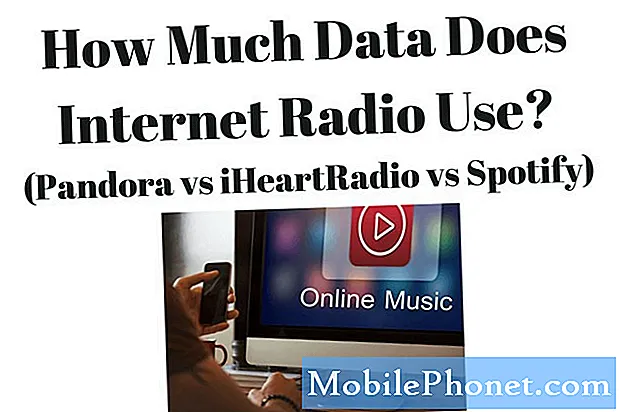Zawartość
- Know How Long macOS Sierra instaluje
- Upewnij się, że masz kopię zapasową
- Upewnij się, że Twój Mac działa MacOS Sierra
- Sprawdź, czy Twoje aplikacje działają na macOS Sierra
- Naładuj MacBooka, MacBooka Air i MacBooka Pro
- Przygotuj się na macOS Sierra Problemy
- Poznaj nowe funkcje MacOS Sierra
- Siri na Macu
Nowa aktualizacja macOS Sierra jest tutaj. To ekscytująca aktualizacja z Siri, Apple Pay i innymi. Oto siedem rzeczy do zrobienia przed instalacją macOS Sierra.
Po wdrożeniu w zeszłym roku, Apple kontynuuje wprowadzanie nowych funkcji macOS Sierra w aktualizacjach przez cały 2017 rok. Pierwszym z nich jest macOS Sierra 10.12.4. Testerzy wersji beta wyeliminowali wiele błędów, ale wciąż są problemy z macOS Sierra, o których musisz wiedzieć i które musisz zrobić.
Przeszliśmy już przez powody, aby nie instalować macOS Sierra i powody instalacji macOS Sierra, które pomogą Ci zdecydować, czy powinieneś kontynuować.
Zanim zaczniesz instalować macOS Sierra, musisz podjąć kilka ważnych kroków, aby upewnić się, że jesteś gotowy i uniknąć pułapek, które mogą spowodować utratę czasu lub danych.
Know How Long macOS Sierra instaluje

Jak długo trwa aktualizacja i instalacja MacOS Sierra.
Do ukończenia pobierania i instalacji MacOS Sierra z OS X El Capitan potrzebne są co najmniej dwie godziny. Jeśli masz szczęście i masz superszybkie połączenie, tym razem spadnie, ale dla większości ludzi potrzebujesz przyzwoitej ilości czasu. Nie próbuj pobierać tego na hotspocie. Po zainstalowaniu aktualizacji nie będziesz mógł korzystać z komputera przez około 45 minut.
FI instalujesz macOS Sierra 10.12.4 z nowszej wersji macOS Sierra, możesz oczekiwać, że aktualizacja zajmie około godziny, w tym proces pobierania. Podczas instalacji będzie co najmniej 20 minut przestoju, ale może to być nawet 30 minut.
Upewnij się, że masz kopię zapasową

Szansa na utratę jakichkolwiek danych jest niewielka, ale może się zdarzyć. Upewnij się, że masz aktualną kopię zapasową Time Machine lub upewnij się, że masz inną metodę tworzenia kopii zapasowych.
Nawet jeśli upewnisz się, że Twoje zdjęcia są w iCloud, a ważne dokumenty są w stanie obsługiwać, będziesz przygotowany. Poważnie, nie aktualizuj bez kopii zapasowej ważnych danych.
Jest to jeszcze ważniejsze w nowym systemie plików Apple, który zmienia sposób, w jaki Apple zarządza pamięcią masową na komputerze Mac. Nie aktualizuj bez kopii zapasowej.
Upewnij się, że Twój Mac działa MacOS Sierra
Aktualizacja macOS Sierra działa na wielu komputerach Mac, ale nie każde urządzenie jest kompatybilne z macOS 10.12. Następujące komputery Mac mogą uruchamiać Sierra.
- MacBook (koniec 2009 r. Lub nowszy)
- MacBook Pro (w połowie 2010 r. Lub nowszy)
- MacBook Air (koniec 2010 r. Lub nowszy)
- Mac mini (połowa 2010 r. Lub nowsza)
- iMac (koniec 2009 lub nowszy)
- Mac Pro (połowa 2010 r. Lub nowsza)
Jeśli Mac nie znajduje się na liście, możesz znaleźć sposób na obejście tego problemu, ale dla większości użytkowników jest to koniec drogi.
Sprawdź, czy Twoje aplikacje działają na macOS Sierra
Powinieneś upewnić się, że twoje ulubione aplikacje i ważne aplikacje robocze działają na macOS Sierra przed aktualizacją.
Na tym etapie większość aplikacji działa na macOS Sierra, ale jeśli używasz yoru Mac do pracy, nadal dobrym pomysłem jest sprawdzenie aplikacji, które są potrzebne do wykonywania pracy.
Skontaktuj się z twórcą swoich ulubionych aplikacji, aby sprawdzić, czy działa z macOS Sierra. Możesz również sprawdzić tę listę kompatybilnych i niekompatybilnych aplikacji macOS Sierra.
Naładuj MacBooka, MacBooka Air i MacBooka Pro
Zanim będziesz mógł zainstalować macOS Sierra na MacBooku, MacBooku Air lub MacBooku Pro, musisz się upewnić, że masz wystarczającą moc. Jeśli normalnie komputer nie jest naładowany, jest to dobry moment na podłączenie i przygotowanie się.
Ostatnią rzeczą, którą chcesz zrobić, jest zakończenie pobierania i nie można zainstalować, ponieważ nie masz wystarczającej mocy baterii lub zabraknie Ci energii podczas pobierania.
Przygotuj się na macOS Sierra Problemy

Uważaj na problemy macOS Sierra.
Możesz napotkać problemy z macOS Sierra. Jeśli to zrobisz, powinieneś szukać pomocy w Apple Support Communities oraz na subredditach Mac i OS X. Znajdziesz innych użytkowników, którzy mogą mieć ten sam problem i dowiedzieć się, jak rozwiązali problem.
Sprawdzanie ich przed rozpoczęciem może pomóc w ustaleniu, co zrobić, gdy mac się zawiesza podczas instalacji systemu MacOS Sierra lub co należy zrobić, jeśli aplikacje nie działają po aktualizacji.
Poznaj nowe funkcje MacOS Sierra
W macOS Sierra jest wiele zmian, ale wszystko sprowadza się do 10 funkcji MacOS Sierra, o których musisz wiedzieć przed aktualizacją. Te funkcje pomogą ci zdecydować, czy powinieneś uaktualnić do macOS Sierra lub poczekać. Slajdy poniżej pokazują 11 funkcji macOS Sierra, dla których warto uaktualnić.
12 Nowe funkcje MacOS Sierra warte uaktualnienia